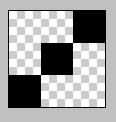3D模型
- 3D模型
- SU模型
- 材质
- 贴图
- CAD图纸
- 灵感图
- 全球案例
- 效果图
- 方案文本
- PS免抠
3D模型
SU模型
材质
贴图
CAD图纸
灵感图
全球案例
效果图
方案文本
PS免抠
猜你想搜
最近搜索
热门搜索
PS中没有自带抽丝图案,这个图案是自已定义的,方法:新建一个3*3像素的透明背景文件,把预览比例放到最大3000,这样方便以下的操作。前景色设为黑色,用框选工具沿背景的对角线把对角线的三个像素填充黑色。然后在编辑菜单中:编辑--定议图案就可以了。这样这个图案就出现在图案填充里了。